メールソフトの設定
メールの設定にはメール情報通知書が必要になります。
設定方法
STEP1
画面右上の[Mail]をクリックします。

STEP2
[環境設定]を選択します。
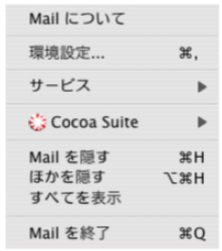
STEP3
[環境設定]が表示されるので[アカウント]をクリックします。左下の[+]をクリックし、表にあるように入力します。
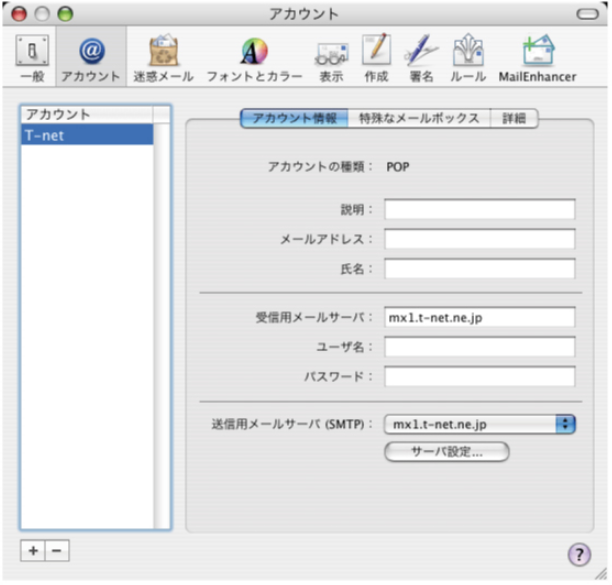
| アカウントの種類 | POP |
|---|---|
| 説明 | 任意の名前を入力します。 |
| メールアドレス | メールアドレスを入力します。(メール情報通知書②) |
| 氏名 | 名前を入力します。 |
| 受信メールサーバー | [mx1.t-net.ne.jp](メール情報通知書③)を入力します。 |
| ユーザ名 | 電子メールアカウント(メール情報通知書⑤)を入力します。 |
| パスワード | 電子メールアカウント(メール情報通知書⑥)を入力します。 |
STEP4
入力完了後、送信メールサーバーの設定を行います。
下部の「送信メールサーバ」のセレクトボックスより、「サーバを追加…」を選びます。
入力が完了したら「OK」ボタンを押します。設定はこれで終了です。
以降アカウント情報画面の送信用メールサーバーの欄で、ここで作成したSMTPサーバーが選択できるようになります。
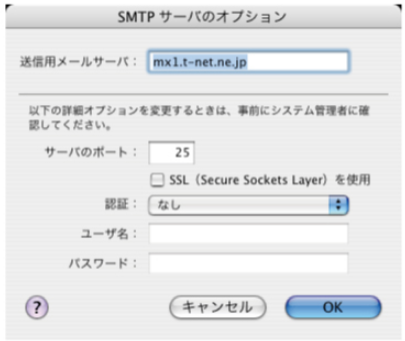
| 送信用メールサーバー | [mx1.t-net.ne.jp](メール情報通知書④)を選択します。 |
|---|---|
| サーバーのポート | 25 |
| SSL(Secure Sockets Layer) | チェックを外します。 |
| 認証 | なし |
| ユーザ名 | 空白 |
| パスワード | 空白 |









